 Revit Structure
Revit Structure
 Revit Structure
Revit Structureシート リストのシートを特定の順番で表示する場合は、カスタムの[シートの順序]パラメータを作成してシート リスト プロパティに追加することができます。
次の手順では、シート リストが作成されて複数のシートがプロジェクトに追加されていることが前提です。「シート リストを作成する」と「シートを追加する」が追加されます。
シート リストを構成するには
[シート リスト プロパティ]ダイアログで、集計表フィールドのリストに[シートの順序]フィールドが表示されます。
シート リストに[シートの順序]というタイトルの列が表示されます。後の手順で、この列を非表示にしてシート リストに表示されないようにします。ただし、はじめにシートの順序をリストの各シートに割り当てる必要があります。
シートのシーケンス番号を入力すると、Revit で、リストが再度並べ替えされ、行が順番に配置されます。
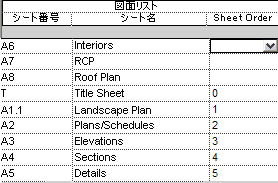

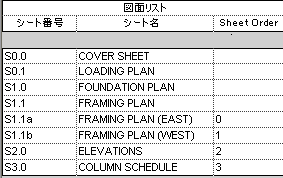
Revit では、シート リストの[シートの順序]列が非表示になります。
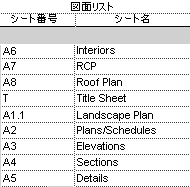

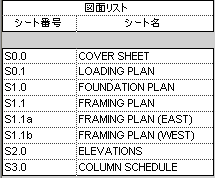
シート リストをシートに配置し、必要に応じて書式設定することができます。「シートに集計表を追加する」と「シートの集計表を書式設定する」を参照してください。